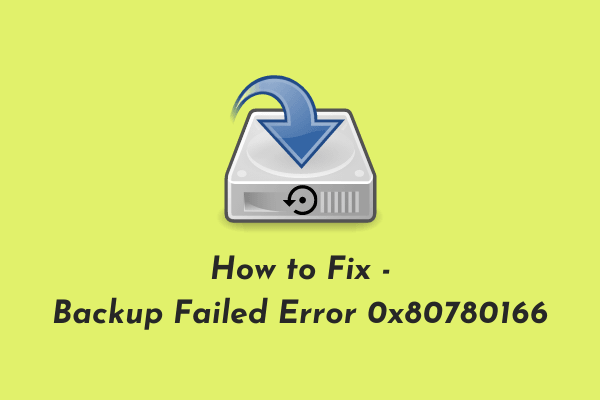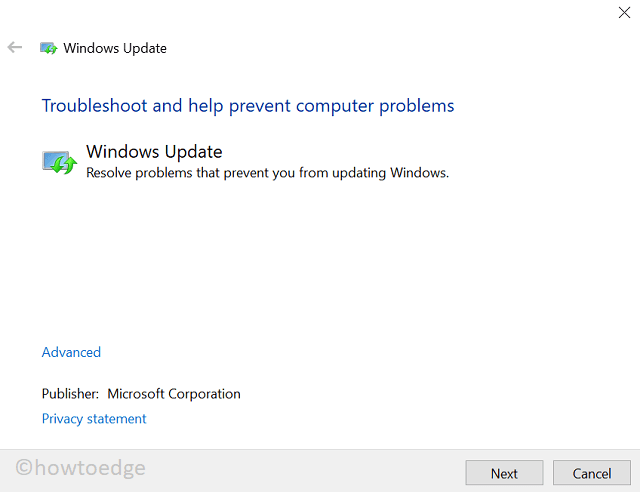Как всегда показывать полосы прокрутки в Windows 11
В этом руководстве вы узнаете, как всегда отображать полосы прокрутки в Windows 11. Полоса прокрутки автоматически скрывается в Windows 11, когда нет активных приложений. Несмотря на то, что Microsoft решила сделать это выбором дизайна, некоторые пользователи предпочитают, чтобы полоса прокрутки всегда была видна. Те, кто находится в одной лодке, могут использовать эти шаги, чтобы полосы прокрутки вашего ПК с Windows 11 всегда были видны.
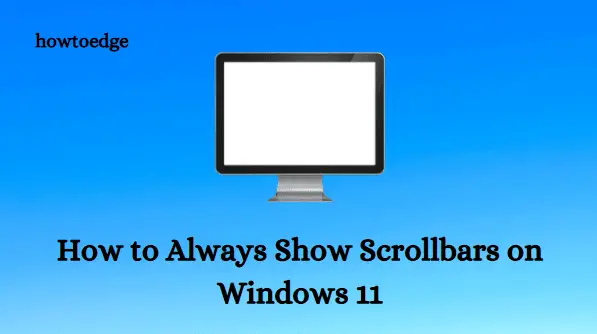
Что делает полоса прокрутки?
Направление прокрутки, которое происходит, когда пользователь работает с полосой прокрутки, зависит от ее ориентации. Горизонтальные полосы прокрутки позволяют пользователям перемещать содержимое окна влево или вправо. Пользователи могут прокручивать содержимое вверх или вниз с помощью вертикальной полосы прокрутки.
Как всегда показывать полосы прокрутки в Windows 11
В Windows 11 у вас есть два варианта отображения или скрытия полос прокрутки:
1]Через настройки
Следующие шаги позволят вам всегда видеть полосы прокрутки в Windows 11 через меню «Настройки»:
- Используйте сочетание клавиш Windows 11 Windows + I для доступа к приложению «Настройки».
- С левой стороны выберите Специальные возможности.
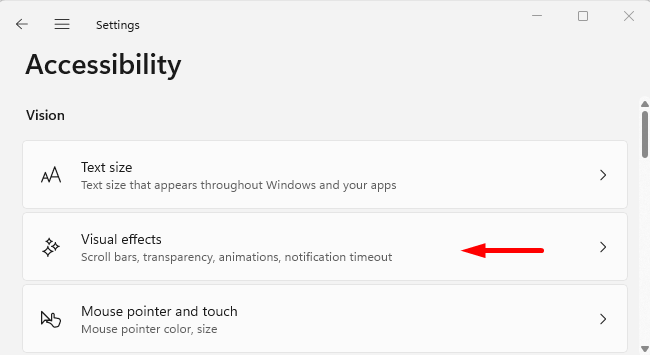
- Нажмите «Визуальные эффекты» на правой панели страницы настроек специальных возможностей.

- На следующем экране включите «Всегда показывать полосы прокрутки», и все готово.
Отныне ваш компьютер с Windows 11 больше не будет скрывать полосы прокрутки. В качестве альтернативы, если вы хотите отменить изменения, внесенные в автоматическое скрытие полосы прокрутки, вы можете отключить этот переключатель на странице специальных возможностей.
2]Через редактор реестра
Windows 11 также позволяет всегда отображать полосу прокрутки с настройкой реестра. Вы всегда можете отобразить полосы прокрутки, изменив значения реестра, как описано ниже.
- Нажмите клавиши Windows + X и выберите Бегать из списка меню.
- Введите regedit в текстовое поле и нажмите Enter.
- Нажмите кнопку «Да», когда на экране появится UAC.
- Перейдите по следующему пути после открытия редактора реестра.
HKEY_CURRENT_USER\Панель управления\Специальные возможности
- Перейдите к правой стороне страницы и дважды щелкните DynamicScrollbars.
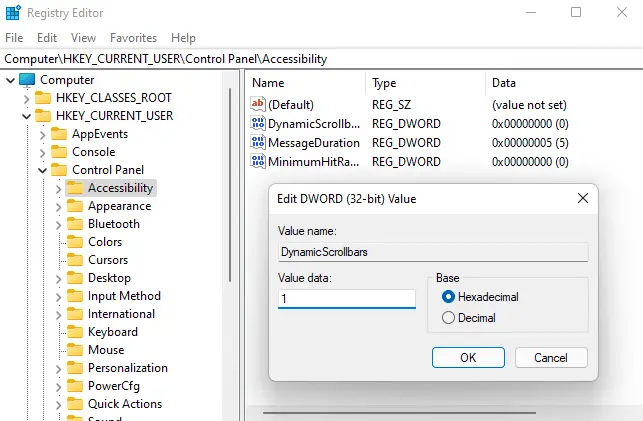
- Установите значение данных равным 1 для поля «DynamicScrollbars» и нажмите «ОК».
- Теперь закройте окно реестра и перезагрузите компьютер, чтобы изменения вступили в силу. Теперь вы всегда будете видеть полосу прокрутки в Windows 11.
- Если вы хотите автоматически скрыть полосу прокрутки, введите 0 в поле «Значение» и нажмите «ОК». Затем вам нужно будет перезагрузить компьютер, чтобы изменения вступили в силу.
Таким образом, вы можете легко выбрать, всегда ли показывать или скрывать полосу прокрутки на ПК с Windows 11. Спасибо за прочтение.
Читать дальше:
- Как отключить рекламу в проводнике Windows 11
- Как включить или отключить абсолютную громкость Bluetooth в Windows 11/10